MovieMator Video Editor Pro提供了基本的编辑功能,如修剪,裁剪,分割,旋转等。此外,作为Mac视频编辑器, MovieMator Pro下载为表格带来了一些高级编辑功能,例如视频叠加(PIP),稳定等。通过关键帧技术支持40多种内置滤镜效果,可以提供各种引人注目的动画效果。以下是创建视频剪辑过渡教程,希望可以帮助到大家!
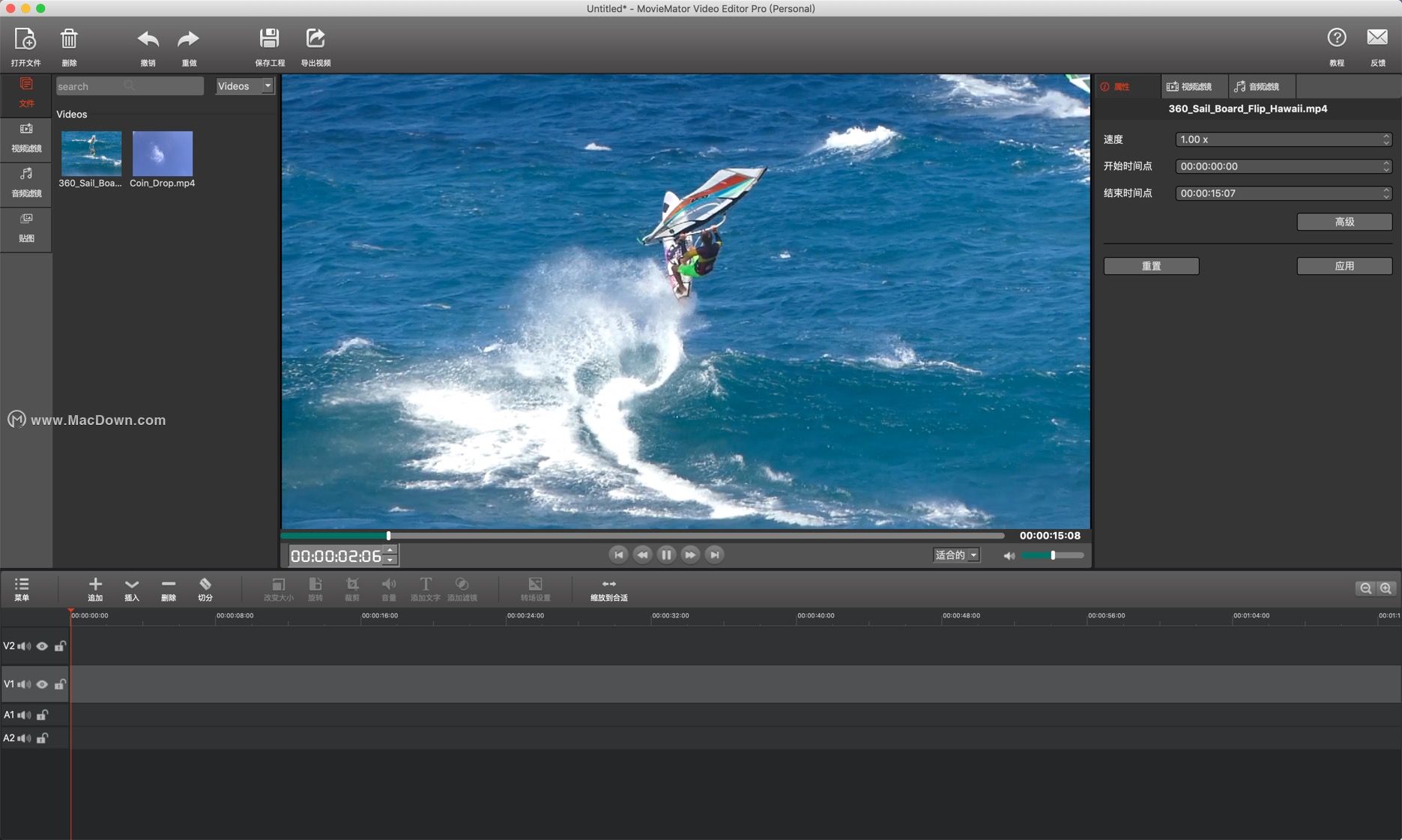
视频剪辑之间创建过渡
当我们想要将一些视频剪辑或场景合并到一个单独的电影中时,我们总是使用过渡来使电影具有专业外观和特殊性。转换广泛用于任何视频编辑软件,如iMovie,Final Cut Pro等。我将教你如何使用MovieMator添加和删除视频剪辑/场景之间的过渡。
第1步:将视频剪辑添加到时间线
请访问“如何快速启动?“ → ”将目标文件添加到时间轴上的代表性轨道以进行编辑“部分以了解如何将视频添加到时间线。
步骤2:在视频剪辑/场景之间添加转换
要控制视频从一个视频片段播放到下一个视频片段的方式,只需在所有添加的视频片段之间添加一些华丽的过渡效果。首先拖动一个剪辑以创建重叠,然后右键单击绿色矩形并点击“属性”以选择所需的过渡。选择视频转换后,最好自定义此视频转换的持续时间和柔和度,并选择您喜欢的音频转换。
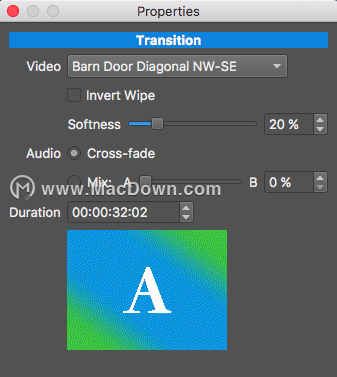
提示:如果您不希望视频片段之间有任何转换,请删除添加的转场!单击绿色覆盖区域,然后选择“删除”以删除此转换。
包含什么奇特的过渡效果?
MovieMator为您提供20多种过渡效果供您选择,因此您始终可以将喜爱的过渡应用于视频,以使切换流畅,专业。
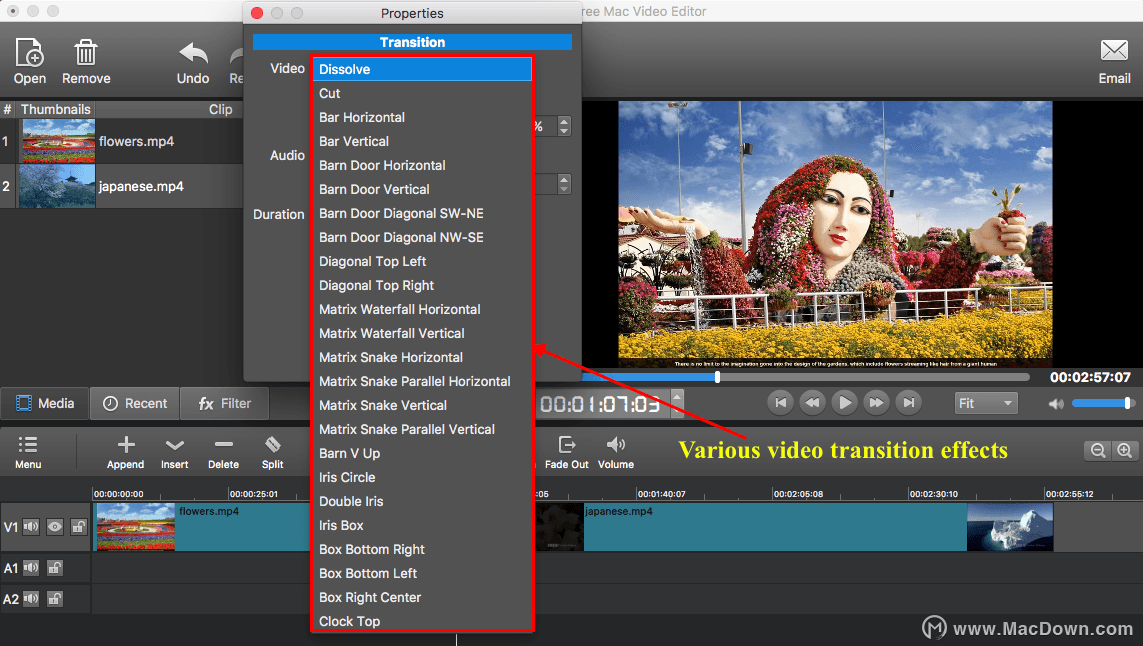
如果觉得这款软件对自己有帮助的朋友们可以点击本页面上的相关软件到页面下载,祝您使用愉快!

